
Появление новых Galaxy S8 и S8 Plus было большим ожиданием в начале этого года. Его отложенный уход из MWC в этом году положил глаз на событие, которое Samsung решила подготовить. Его дизайн был главным героем, но его новинки имеют большое значение.
Обычная вещь, чтобы иметь новый телефон с последними технологическими разработками, это определенная путаница по поводу множества вариантов, которые он включает. Этот новый терминал обещал более эффективную систему для помощи пользователю, что, похоже, хорошо решило проблему. С включением новых обновлений, небольшие ошибки, которые представлены, эффективно решаются.
В этом сборнике мы хотим показать вам самые интересные трюки и опции, которые новый герой южнокорейской компании предлагает в качестве новинки: Galaxy S8 и S8 Plus.
1. Как переназначить вспомогательную кнопку Bixby на Galaxy S8 и S8 Plus на другое приложение
Одной из самых выдающихся новинок в презентации Galaxy S8 стало включение помощника Биксби. Такова важность, что Samsung наделил свой новый флагман, который назначил кнопку на левой стороне только для него. Однако этот помощник все еще находится в разработке, и не все одинаково довольны им. Чтобы изменить функциональность этой кнопки и предоставить ей другую утилиту, мы будем использовать бесплатное приложение BixBye.
Чтобы получить BixBye, зайдите в Play Store и загрузите приложение.
BixBye
Теперь перейдите в Настройки - Доступность. Нажмите на Bixbye и активируйте его.

Следуйте инструкциям мастера и в следующем окне щелкните Voice Assistant. Параметры, которые вы можете включить в эту кнопку, будут отображены. Убедитесь, что кнопка в правом верхнем углу активирована.

2. Как сделать звук звучащим одновременно на двух устройствах Bluetooth на Galaxy S8 и S8 Plus
Еще одна новинка, которую мы находим благодаря улучшению соединений, - это возможность прослушивать один и тот же звук на двух разных устройствах Bluetooth. Вы можете отправлять аудио на два элемента одновременно благодаря Bluetooth 5.0.
Чтобы включить его, мы идем в Настройки - Соединения - Bluetooth.

Теперь коснитесь 3-точечного меню в правом верхнем углу и выберите параметр Dual Audio.

Активируйте его, и вы сможете прослушивать его на двух синхронизированных устройствах, которые вы предпочитаете.
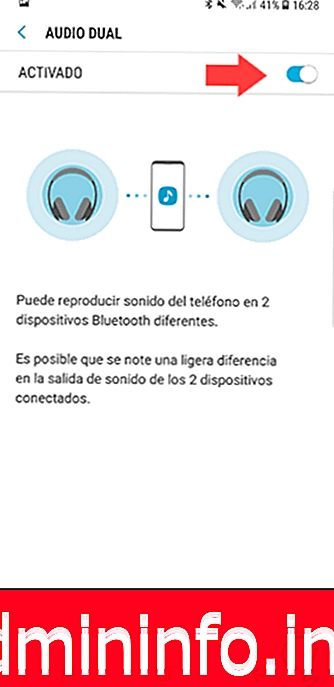
3. Как увеличить скорость соединения с включенным Download Booster на Galaxy S8 и S8 Plus
Samsung включает в свою систему возможность объединения нескольких полос пропускания для достижения более высокой скорости загрузки, в этом случае она использует соединения WiFi и LTE одновременно с опцией Download Booster.
Для активации Download Booster перейдем в «Настройки» - «Подключения» - «Дополнительные параметры подключения».

Теперь просто активируйте опцию Download Booster, чтобы повысить скорость загрузки.

4. Как изменить цвет и настройки навигационной панели на Galaxy S8 и S8 Plus
Эта новая Galaxy S8 предлагает множество опций для настройки нашей Galaxy S8. В этом случае мы увидим, как изменить внешний вид виртуального меню, которое появляется в нижней части экрана и которому мы можем изменить его цвет.
Зайдите в Настройки - Дисплей - Панель навигации.

Вы можете изменить цвет панели и даже изменить ее распределение или функцию разблокировки.

5. Как отделить звук приложения от других звуков в Galaxy S8 и S8 Plus
Иногда мы подключаем наш терминал к динамику для наушников. Представьте, что вы слушаете музыку или разговариваете без помощи рук, и внезапно звуки всех приложений крадутся, раздражают, не так ли? Ну, у нас есть решение.
Перейдите в « Настройки» - «Звуки и вибрация» и прокрутите вниз до параметра « Независимое звучание приложения» в «Расширенные»
$config[ads_text6] not found
Теперь выберите активированный режим переключения и приложение, в которое вы хотите играть самостоятельно и без дискомфорта.

6. Как убрать рамки иконок на Galaxy S8 и S8 Plus
Интерфейс Galaxy S8 придает эстетику значкам по умолчанию, так что каждый значок не имеет разного размера, все они включены в общую структуру, создающую видимость баланса. Если вы предпочитаете, чтобы значки появлялись без рамки Squircle, вы можете вернуться к обычному значку.
Для этого зайдите в Настройки - Экран - Значок рамки .
$config[ads_text5] not found
В следующем окне выберите Только значки.

7. Как постоянно прикреплять объект на экране в Galaxy S8 и S8 Plus
Благодаря экрану Infinity, в Galaxy S8 и S8 Plus они позволяют вам воспользоваться преимуществами этого размера, прикрепив элементы к нему на любом изображении, заметка
Представьте, что вы хотите добавить видео, чтобы посмотреть его после YouTube, хорошо, чтобы закрепить это легко.
Перейдите к видео YouTube, которое вы хотите закрепить, и нажмите на вкладку, в которой указано действие «Поделиться».

Теперь просмотрите различные варианты того, который отображается как Всегда На дисплее

Вы увидите вариант того, как этот якорь, который вы сделали, будет выглядеть заранее.

С изображениями, заметками и другими элементами мы также будем использовать меню каждого объекта и всегда отправлять его в опцию Always On Display.
8. Как использовать Secure Folder на Galaxy S8 и S8 Plus
В дополнение к системам блокировки, включенным в эту Galaxy S8, у нас также есть функциональность, которая может помочь нам защитить нашу информацию. Эта функция называется Безопасная папка, и в ней вы можете сохранять данные или приложения. Например, если вы хотите, чтобы некоторые фотографии не были видны, вы можете взять их прямо с камеры, открыв ее из защищенной папки или переместив фотоальбом в защищенную папку. Чтобы разблокировать эту папку, нам всегда нужно будет ввести какую-то систему безопасности: PIN-код, радужную оболочку или отпечаток пальца.

9. Как скрыть приложения на Galaxy S8 и S8 Plus
Хотя нам это не всегда нужно, полезно знать, как мы можем скрыть приложения с нашего экрана.
Прокрутите панель приложения и перейдите в верхнее трехточечное меню справа. Выберите опцию «Настройки».

Теперь выберите опцию Скрыть приложения, и вам просто нужно выбрать те, которые вы хотите скрыть.

10. Как делать выборочные снимки или GIF-изображения на Galaxy S8 и S8 Plus
Еще одна опция, которую можно добавить в Galaxy S8 и S8 +, это возможность захвата смарт-изображений на экране или даже захвата движущегося изображения, которое вы видите, и конвертации его в GIF.
Для этого просто переместите панель Edge и перейдите в категорию Smart Select. У вас будет прямоугольник и овал для создания вырезок на экране. С помощью анимации вы можете создавать GIF-файлы контента, который вы предпочитаете на вашем мониторе.
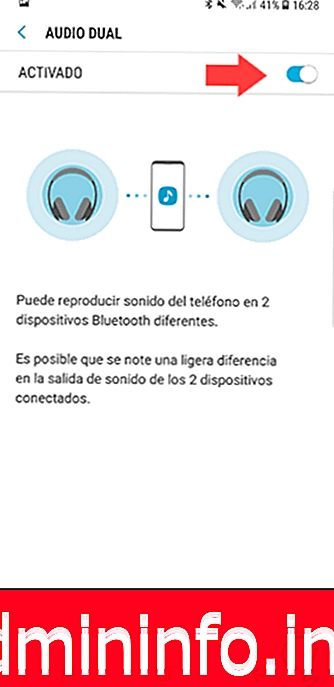
11. Как масштабировать весь экран без черных рамок на Galaxy S8 и S8 Plus
Соотношение сторон экрана у Galaxy S8 и S8 Plus составляет 18, 5: 9, что делает его выше, чем оно широко, и поэтому влияет на открытие приложений или просмотр видео, поскольку для заполнения пространства используются черные полосы. Поскольку видео предназначено для просмотра в формате 16: 9, при настройке это выглядит следующим образом.
Чтобы избежать этого, мы нажмем значок «Недавние» и увидим, что появляется значок настройки, который позволяет избежать этих черных полос и идеально адаптируется к вашему экрану.

12. Как изменить цвет папки в Galaxy S8 и S8 Plus
Организация приложений позволяет нам иметь более организованный контент. Когда у нас есть созданная папка, мы можем изменить ее цвет, чтобы мы могли отличать их от других. Например, у нас может быть папка одного цвета для фотографий, другая для поездок, другая для покупок
Таким образом, будет быстрее найти то, что мы ищем.
Чтобы изменить этот цвет, мы идем в созданную папку и нажимаем на нее. Нажмите на цветовую палитру и выберите нужный цвет и название.

Вы увидите, как ваши приложения в цветных папках выглядят намного лучше, чем все приложения на рабочем столе.

13. Как включить синий световой фильтр на Galaxy S8 и S8 Plus
Свет, излучаемый технологическими устройствами, в конечном итоге влияет на зрительную усталость, и это означает, что свет, который они излучают, может стать вредным для длительных периодов потребления или в условиях слабого освещения. Для этого в Galaxy S8 у нас есть фильтр этого типа света. Благодаря его фильтрации мы избегаем того, чтобы синий ночной свет прерывал цикл сна, заставляя нас плохо спать.
Для активации перейдите в « Настройки» - «Дисплей» и активируйте переключатель фильтра синего света. Вы увидите, как меняется цвет вашего экрана.
$config[ads_text6] not found
14. Как модифицировать дисплейные панели на Galaxy S8 и S8 Plus
Как мы уже упоминали, экран Edge является одним из дополнений, которые приносит нам новая Galaxy S8. Хотя априори, кажется, есть только три варианта, правда в том, что мы можем добавлять и изменять те, которые мы хотим.
Для этого откройте панель экрана Edge, сдвинув ее влево. Подойдите к одному из экранов Edge и нажмите колесико регулировки внизу.

Отсюда вы можете управлять контентом Edge, добавляя экраны с помощью синей галочки и выбирая те, которые вы хотите видеть или нет. В разделе Скачать у вас есть контент, который вы можете приобрести как бесплатно, так и за плату.

Как мы видим в этом сборнике, есть несколько интересных новых опций, которые мы можем найти в Galaxy S8, и которые также позволяют нам улучшать нашу повседневную работу с терминалом. Мы рады представить вам новые интересные варианты, поэтому не пропустите эти секретные коды для Android.
15. Как увеличить время автономной работы на Galaxy S8 и S8 Plus
Чтобы батарея вашего терминала Galaxy S8 и S8 Plus была максимально эффективной, компания Samsung включила различные настройки и функции, которые вы должны знать, если хотите использовать его как можно дольше.
Увеличить срок службы батареи
16. Как использовать сенсор отпечатков пальцев на Galaxy S8 и S8 Plus с помощью жестов
Мы можем эмулировать функцию стиля трекпада на нашем заднем датчике отпечатков пальцев. Первым делом зайдите в меню «Настройки» - «Расширенные функции» и активируйте опцию «Диспетчер» для датчика отпечатка пальца.
Теперь мы можем использовать его с быстрыми действиями. Для этого нужно просто провести сверху вниз, чтобы открыть панель уведомлений, и снизу вверх, чтобы показать функцию Samsung Pay.

17. Как избежать блокировки экрана на Galaxy S8 и S8 Plus
Когда мы находимся в безопасных местах, таких как дома, может быть довольно неприятно постоянно разблокировать телефон, чтобы получить к нему доступ. Вот почему функция Google Smart Lock помогает нам избежать этого, не давая нам вводить отпечатки пальцев или коды разблокировки.
Чтобы разблокировать экран, когда он у нас выключен, нам нужно будет нажать кнопку пуска на несколько секунд. Для активации этой функции перейдите по следующему маршруту:
- настройки
- экран
- Панель навигации
- Разблокировать кнопкой Пуск

18. Как создавать напоминания на Galaxy S8 и S8 Plus
Если вы о том, что стоит оставить в памяти элементы, видимые в вашем телефоне, и которые вы не хотите потерять. Galaxy S8 предлагает решение для тех, кто хочет видеть более поздние страницы, которые консультировались онлайн. Он называется «Напоминание» и помогает вам в форме напоминаний о том, что вас интересует. В Биксби у нас есть четыре варианта: рекомендовать, говорить, запомнить и посмотреть.$config[ads_text5] not found
Он связан с домашним помощником Bixby и связан с звонками, веб-контентом, сообщениями, видео
Вам больше не придется прибегать к типичным заметкам или избранным. В следующем видео вы можете увидеть, как легко использовать эту функцию в меню «Пуск», на панели Edge или с голосом.

19. Как сделать умный захват экрана на Galaxy S8 и S8 Plus
Хотя ранее мы видели опцию Smart select, чтобы сделать снимок экрана на нашей Galaxy S8, правда в том, что у нас есть более простой и умный вариант. Он состоит в том, что мы можем сделать снимок экрана, используя нашу руку, с помощью процесса, который состоит из его скольжения справа налево. Для этого вам нужно активировать функцию умного захвата. Следуйте по следующему маршруту, чтобы активировать его.
- настройки
- Расширенные возможности
- Переместите ладонь, чтобы захватить

20. Как улучшить качество звука на Galaxy S8 и S8 Plus
Такие телефоны, как Galaxy S8 или S8 Plus, должны быть в состоянии дать нам лучшее как по изображению, так и по звуку. Если разрешение экрана уже поражает нас своим UHD +, звук не сильно отстает. Вы можете использовать параметры звука, которые включает в себя Samsung, чтобы улучшить его.
- Перейти к следующему маршруту, чтобы найти эффекты и настройки качества звука.
- настройки
- Звуки и вибрация
- (Дополнительно) Эффекты и качество звука
Мы видим, что у нас есть возможность использовать пользовательский эквалайзер для ретуширования различных переменных. С UHQ Optimizer мы улучшим качество.

Мы также можем использовать режим «Адаптировать звук» для автоматического выбора профиля звука, соответствующего нашим потребностям. Это приведет к калибровке звука на нашей Galaxy S8.

Со всеми этими уловками мы можем получить больше от наших Galaxy S8 или S8 Plus.
[color = rgb (34, 34, 34)] [/ color]




СТАТЬИ